PS设计创意纸张叠加效果的艺术字
- 2021-05-08 20:28:58
- 来源/作者:互联网/佚名
- 己被围观次
比较新颖的字体设计风格,字效是由多层剪好的纸张组合成的文字,其中每个字母做了类似笔记本中的挂孔效果,再配上纸张元素,使整体效果非常的偏纸张化。喜欢的朋友让我们一起
3、复制文字图层,得到文字图层副本。右键副本图层-栅格化文字。

双击副本图层,更改阴影中的设置,如下:

更改后表面上看没效果,但这将使层之间的阴影更加的微妙。

按Ctrl+J复制副本图层4次。

选择‘选择工具’,用键盘上的方向键移动各个被复制后的图层,达到纸张层层叠放的效果。

4、选择‘椭园工具’,在顶部的选项栏中自定义设置如下(注: 填充26时要在后面加上px)。

设置前景色为黑色,然后在字体的某个脚处拉出一个圆。

自定义设置比例为20px,按住Alt键在黑色圆的中间单击,这样会减掉圆的中间部分,得到一个黑色的圆环。

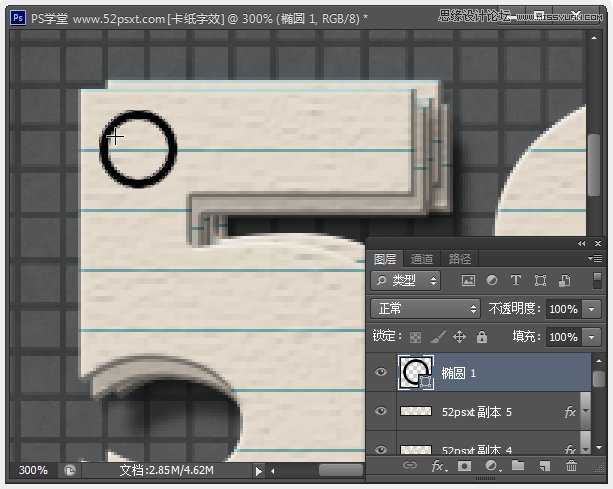
双击圆环图层,应用如下图层样式:




得到的效果如下。

*PSjia.COM 倾力出品,转载请注明来自PS家园网(www.psjia.com)
上一篇:PS设计时尚大气的马年艺术字
下一篇:PS制作红色的燃烧火焰字教程








